Verschil tussen Evernote en OneNote | Evernote vs OneNote
Belangrijkste verschil - Evernote vs OneNote
Hoewel zowel Evernote als OneNote zijn grote notities die gereedschap hebben met functies zoals webclipping, OCR-bewerking en synchronisatie notities met veel apparaten zijn er unieke verschillen tussen Evernote en OneNote. Het sleutelverschil tussen Evernote en OneNote is dat Evernote betere webknipprogramma's en ondersteuning van derden biedt, terwijl OneNote beter werkt met de Microsoft Office-applicaties , omdat het goed geïntegreerd is.
Evernote Review - Functies en functiesWeb clipping
: webknippen is een van de beste functies in EverNote. Het lijkt alsof deze applicatie voor dit doel hoofdzakelijk is ontworpen, dan alleen om notities van nuuts af te maken. De Evernote applicatie lijkt op alle platformen vergelijkbaar. De linkerkant bevat een scherm voor navigatie. U kunt op notitiebladen tikken en alle beschikbare inhoud op die betreffende noot bekijken. Dit kan worden bekeken als een scrollbare lijst voor betere weergave. Voor het gemak van de navigatie kunnen ook tags gemakkelijk toegevoegd worden.
Evernote kan alleen de gewenste inhoud vastleggen zonder vervelende advertenties. Het zal alleen vastleggen wat echt nodig is, waardoor de video en de lay-out niet aanwezig zijn. Het kan ook de hele pagina opslaan als het nodig is. Het kan de pagina evenals de schermafbeelding van de pagina markeren. Het bevat ook markup-tools zoals het toevoegen van pijlen en het markeren van tekst voor belangrijke informatie. OneNote captures een afbeelding van de pagina maar met Evernote wordt de pagina vastgelegd zoals het is met de tekst die kan worden gekopieerd en bewerkt. De links zijn ook live, en de gebruiker kan op de link klikken die naar de oorspronkelijke locatie wordt gebracht om de pagina of video te bekijken. Zoekopties
: Zoekoptie kan gebruikt worden in Evernote en OneNote notebooks, maar Evernote biedt een extra functie om de tags te zoeken en de gewenste inhoud te vinden. Alle versies tonen Evernote op dezelfde manier. De mac en iPad laten het aantrekkelijker zien.Android en iPhone tonen ook de app op een vergelijkbare manier. OneNote Review - Functies en Functies

Organiseer
: OneNote is al lang in de buurt; In feite, van Microsoft Office 2003. Het kan eenvoudige en complexe notities maken die gemakkelijk kunnen worden navigeren en kunnen worden gesynchroniseerd via een verscheidenheid aan platforms. Er zijn tools om te tekenen, audio en video toe te voegen, afbeeldingen te scannen, spreadsheets toe te voegen en ook bewerkte notities te bekijken. Deze eigenschappen zijn beter dan de Evernote in vergelijking. Een andere eigenschap van OneNote is dat u nog een notitie kunt hebben en deze nog verder in dezelfde notitie kunt categoriseren. Klemnotities
: In vergelijking is de EverNote beter bij deze functie dan de OneNote. Door met de rechtermuisknop op de webinhoud te klikken of naar OneNote clipper te slepen, kan de inhoud aan een notitieboek toegevoegd worden onder veel van de eerder gemaakte notebooks. Een nadeel is dat in sommige browsers een menu niet verschijnt en de webclip wordt verzonden naar snelle notities van waaruit de Clip op een later tijdstip naar een andere locatie kan worden verplaatst. Een ander nadeel is dat er geen mogelijkheid is om afzonderlijke porties van een webpagina te selecteren en te klemmen. In dergelijke gevallen zal de hele pagina worden geknipt. Versies
: OneNote werkt goed met Windows. Het geeft volledige toegang tot alle tools die aanwezig zijn in OneNote. OneNote maakt gebruik van het lint tabblad, dat het volledige toegang geeft tot alle functies die beschikbaar zijn met Onenote zoals review, home, history en draw. Het tabblad home geeft functies zoals het opmaken van tekst en markering van items zo belangrijk. De invoegoptie geeft opties zoals audio en video's en spreadsheets. De tabbladen maken het mogelijk om te bewerken, en in de geschiedenisfunctie kunt u onlangs toegevoegd edities bekijken en samenwerken met anderen. De review functie laat de gebruiker spelling en grammatica controleren. De weergavefunctie op het lint laat u uw notitieboekje aanpassen. Aanvankelijk is de pagina gewoon een lege leisteen. De gebruiker kan vrijwel elk soort media toevoegen zoals tekstmedia en afbeeldingen. Deze kunnen worden bewerkt op welke manier de gebruiker de voorkeur geeft. De Mac en iPad geven dezelfde look en feel als in Windows. Maar er zijn maar drie tabbladen in strijd met de zes tabbladen in Windows. De iPhone, aan de andere kant, toont geen van de tabbladen door de beperkte ruimte die het scherm biedt. De iPhone is het beste om snel kennis te maken en bestaande notities te controleren. Android heeft een slechte versie. Het geeft geen van de tabbladen als de vorige versies of geeft toegang tot alle geweldige functies die beschikbaar waren bij de andere versies.
Gebruik en opslag
: OneNote web-versie heeft tabbladen, zoals in versies van Windows en Mac. Alle inhoud van OneNote wordt gesynchroniseerd met Microsoft OneDrive. Het kan een opslag van maximaal 7 GB. Wat is het verschil tussen OneNote en Evernote?
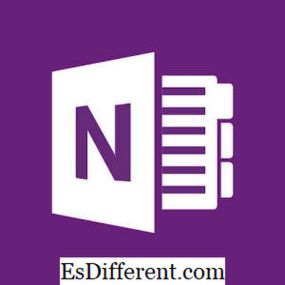
Verschillen in Eigenschappen van OneNote en Evernote
OneNote - "Digitale Notebook"
OneNote is voorzien van geweldige functies die kunnen worden gebruikt om notities van nu toe te maken en indien nodig opmaak en bewerking te maken. Er zijn een aantal gereedschappen die speciaal hiervoor zijn ontworpen.Veel functies zoals tekst toevoegen, afbeeldingen beschikbaar in een Word-document zijn ook aanwezig in OneNote. Spellingcontroles, thesaurus kunnen ook binnen de OneNote worden geopend. Windows-versie kan zelfs tekeningen en handschrift ondersteunen op de notitie. Het is gemakkelijk om de inhoud in OneNote te organiseren en te bewerken..
Evernote -
" Digital File Cabinet " U kunt informatie op een meer georganiseerde manier opslaan met deze applicatie. De notities die zijn opgeslagen, kunnen worden geopend door de notities te zoeken of de tags te zoeken die zijn gekoppeld aan de notities. Evernote is een geweldige applicatie voor informatie management. Functies zoals het maken van een notitie, het markeren, het delen en het instellen van herinneringen zijn makkelijk bij de Evernote. De notities die zijn opgeslagen, kunnen ook worden weergegeven in Google-zoekopdrachten.
Evernote web clipper en email zijn ook functies die OneNote overtreffen. Deze functies maken Evernote beter bij het verzamelen en ophalen van informatie effectief.
Webclipping en ondersteuning van derden
Evernote - Beter voor webknippen en ondersteuning van derden
. OneNote zal de notitie opslaan in een snelle notitie sectie, en we zullen later tijd nodig hebben om het in onze favoriete notitieboek te plaatsen.
De webknipprogramma is geweldig in Evernote, omdat we gedeelten van een webpagina kunnen opslaan en ook die porties kunnen markeren als dat nodig is. We zijn ook in staat om deze webclips te taggen voor een makkelijke retrieval.
Mobiele interface
Evernote - Biedt desktop-achtige ervaring
De Evernote heeft een geweldige mobiele interface die effectief kan worden gebruikt onderweg. De Evernote behoudt de meeste functies die er bij zijn in andere platforms.
OneNote is beperkt in deze functie.
Windows Integration
OneNote - Windows geïntegreerd
OneNote werkt goed met de Windows-besturingssystemen. Het werkt beter met de Microsoft Office-applicaties, omdat het goed geïntegreerd is. Het kan goed werken in samenwerking met andere Microsoft-applicaties. Taggingpagina's kunnen ook op OneNote worden gedaan.
Evernote is een enkele applicatie en werkt niet samen met andere applicaties.
Drag-and-Drop-functie
OneNote - Aanbiedingen Drag en Drop
Als u een korte notitie wilt maken, is de optie Drag and Drop beschikbaar in OneNote.
Evernote kan alleen de documenten toevoegen of toevoegen. OneNote kan worden geëxporteerd naar een verscheidenheid aan formaten zoals PDF, Word en HTML.
Herinneringen
Evernote - Ondersteunt herinneringen
Herinneringen kunnen door Evernote worden ondersteund. Dit is een ingebouwde functie in Evernote.
OneNote kan dit maar met behulp van Microsoft Outlook.
Delen
Evernote - Scores meer in Sharing
Delen kan sterker worden gedaan met Evernote met behulp van sociale media tools.
Wachtwoord
Evernote - Wachtwoord beveiligd
Wachtwoorden kunnen worden toegepast op de notities via encryptie op Evernote.
Dit wordt niet ondersteund in gratis OneNote-versies.
Samenvatting
Beide applicaties zijn notitieprogramma's, maar ze hebben allebei een unieke manier om het te doen.Zoals we kunnen zien uit de bovenstaande reviews, is Evernote meer geschikt voor gebruikers die webclips willen maken, tekst opnemen en bewerken en organiseren. Als de gebruikers notities van nul willen maken, tekst en artikel schrijven noteren, zou OneNote de voorkeurskeuze van de gebruiker moeten zijn. Beiden zijn geweldig in hun unieke gebieden.
Image Courtesy: "Microsoft OneNote 2013-logo" van Micrososft - → Dit bestand is uit een ander bestand uitgepakt: Microsoft Office 2013-logo's. svg. origineel bestand. (Public Domain) via Wikimedia Commons "Evernote" door Gebruiker: ZyMOS - Deze vector afbeelding is gemaakt met Inkscape. Open Icon Library. (Public Domain) via Wikimedia Commons




